Photoshop2020教程——为图层添加渐变加深效果
提问人:荣凡88发布时间:2020-11-05
1、执行"文件—打开"命令,打开图像,单击"图层"面板中的"创建新的填充或调整图层”按钮在弹出的下拉菜单中选择"渐变"命令。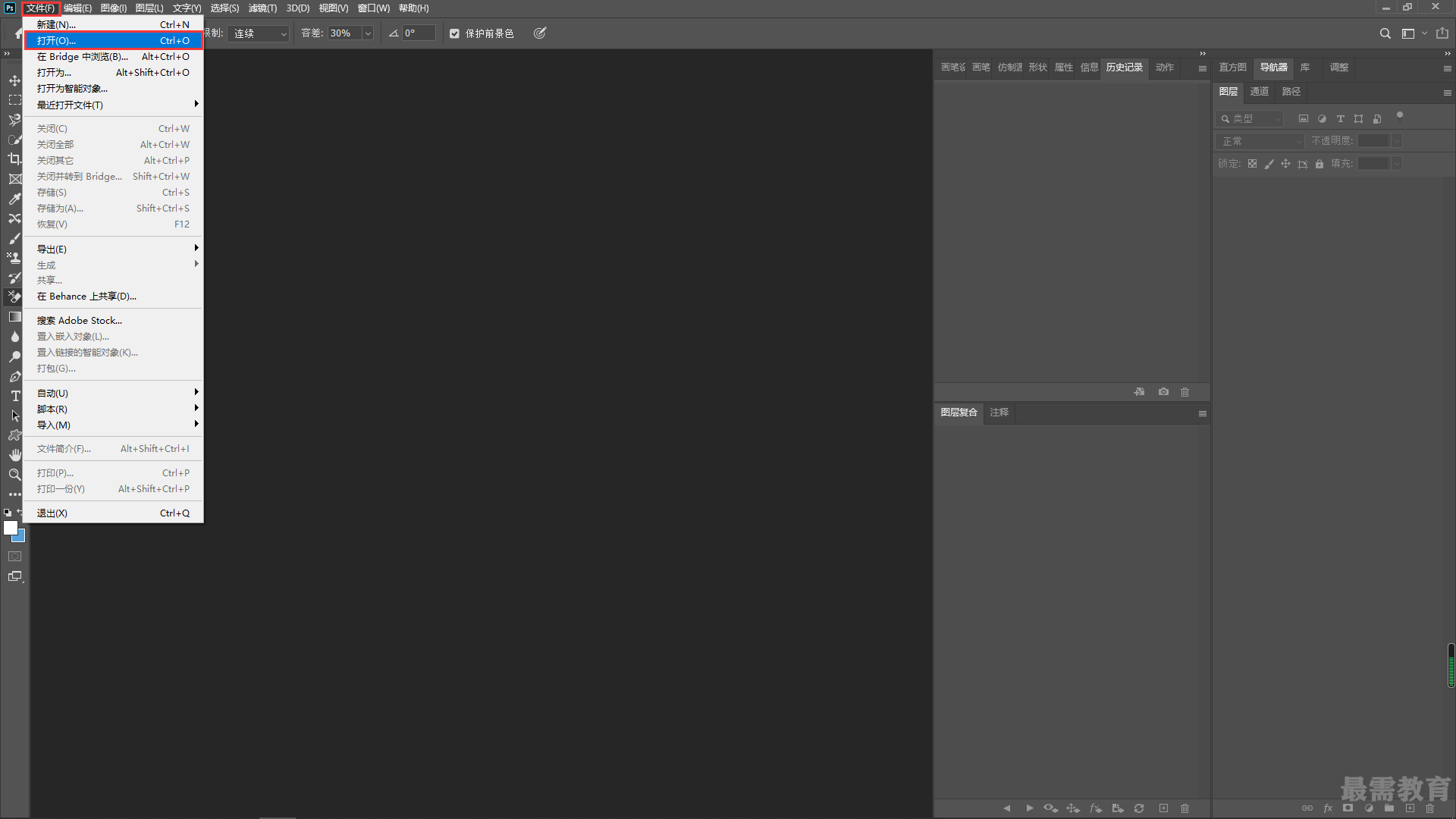
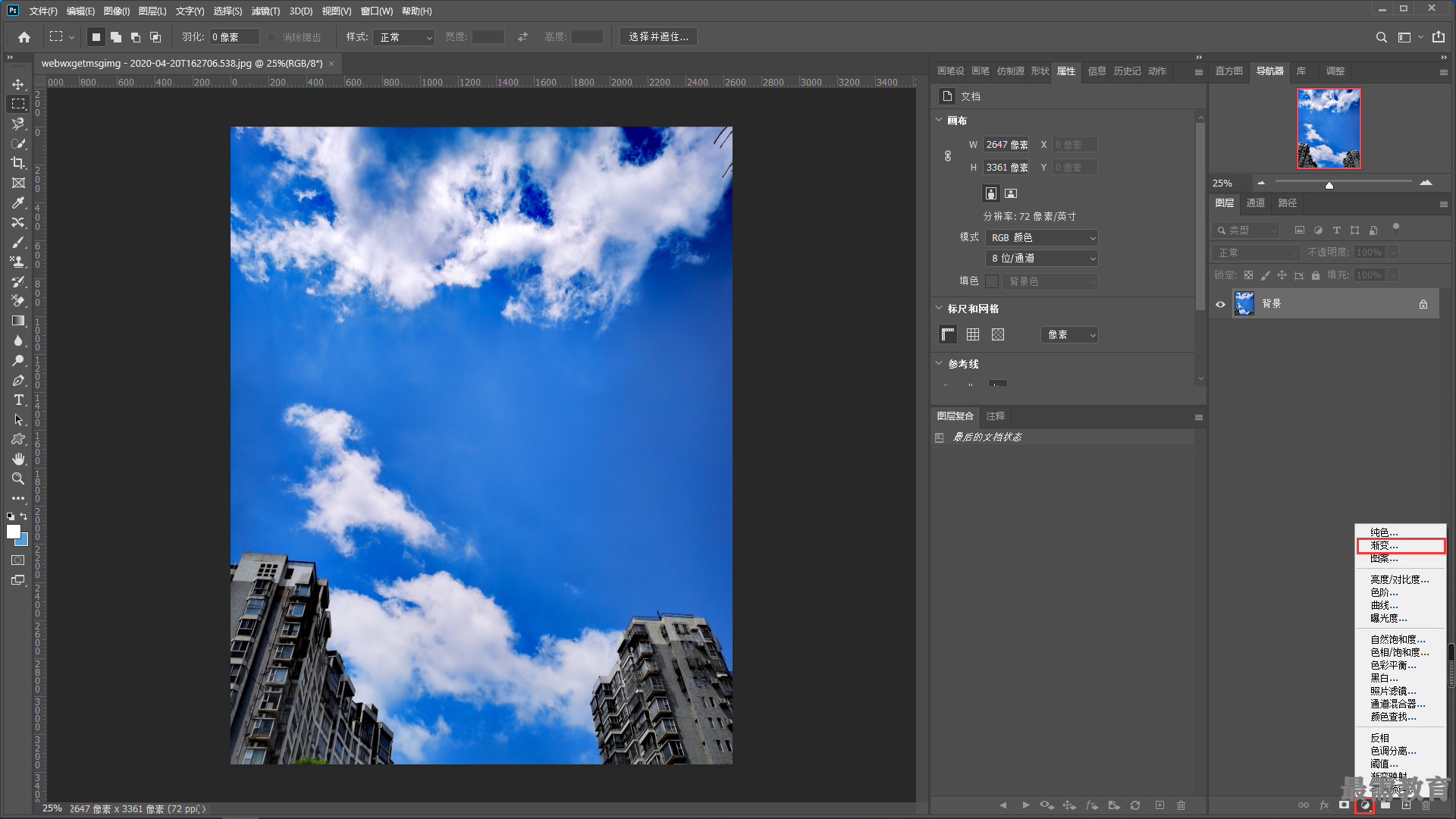
2、弹出“渐变填充”对话框,在对话框中可以对参数进行相应的设置,单击"渐变“选项右侧的渐变预览条,弹出"渐变编辑器”对话框。
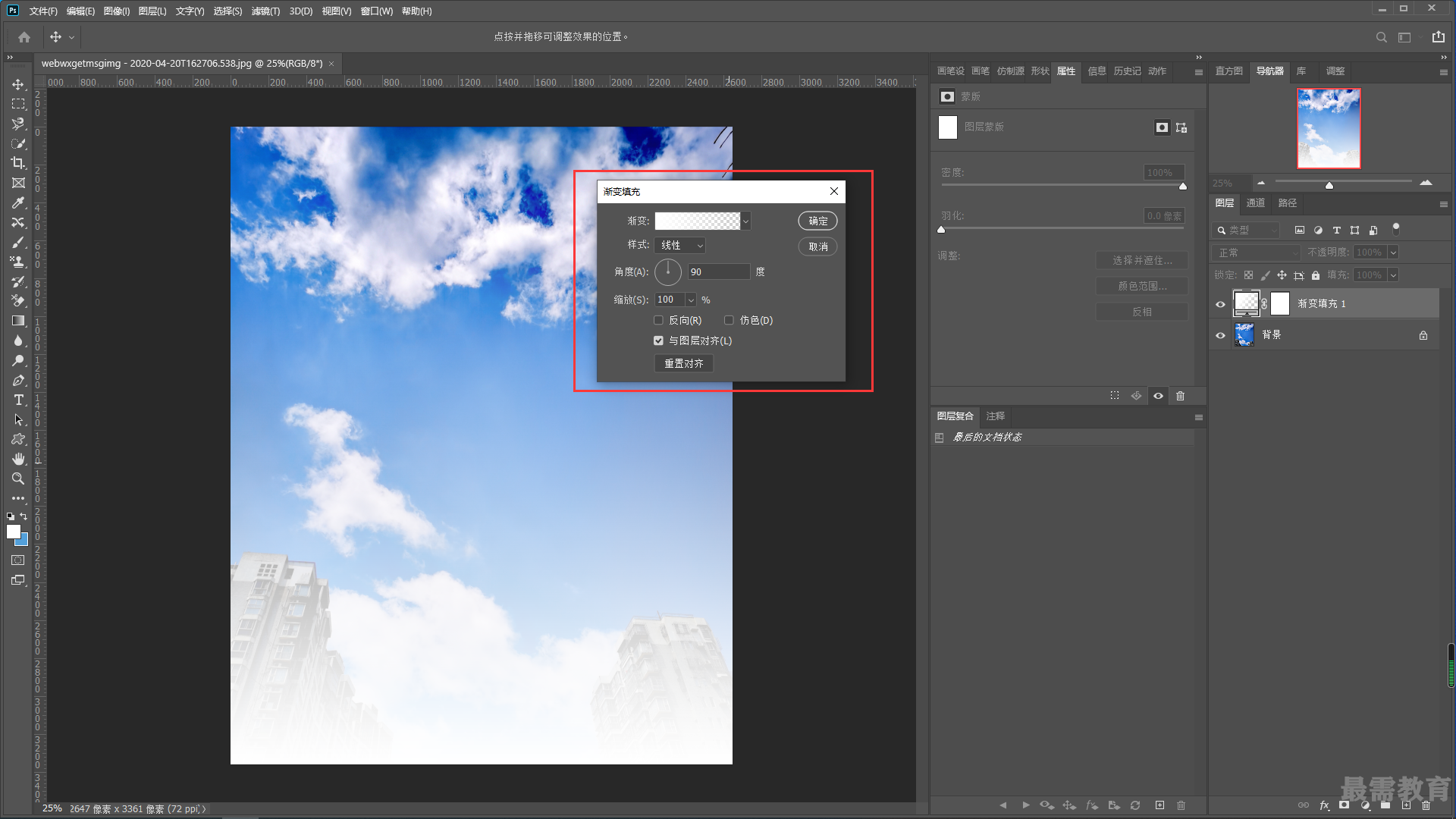
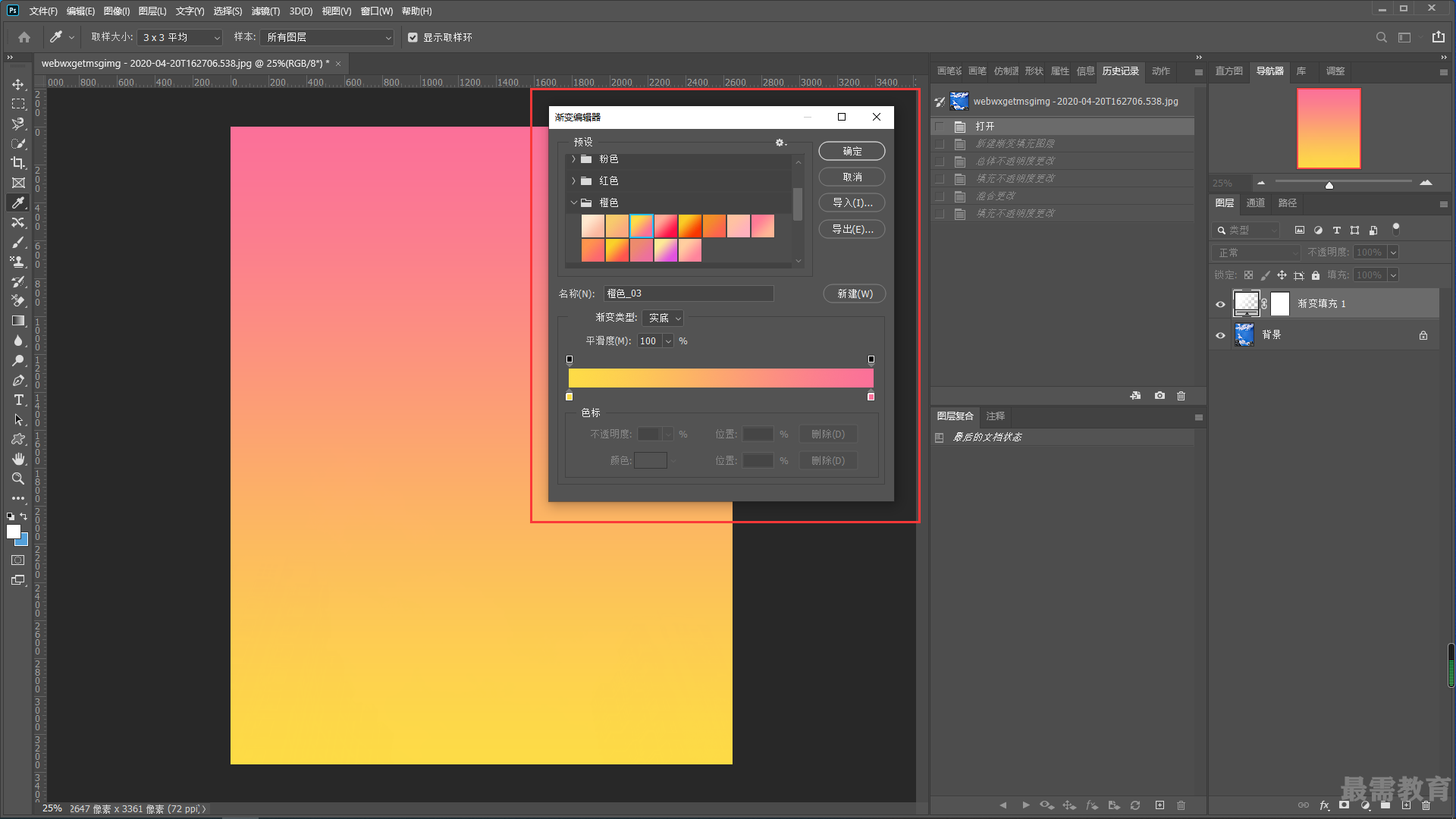
3、单击"确定"按钮,关闭对话框,创建渐变填充图层,并设置其"混合模式”为"颜色加深",调整"不透明度”与"填充”,最终效果如图。
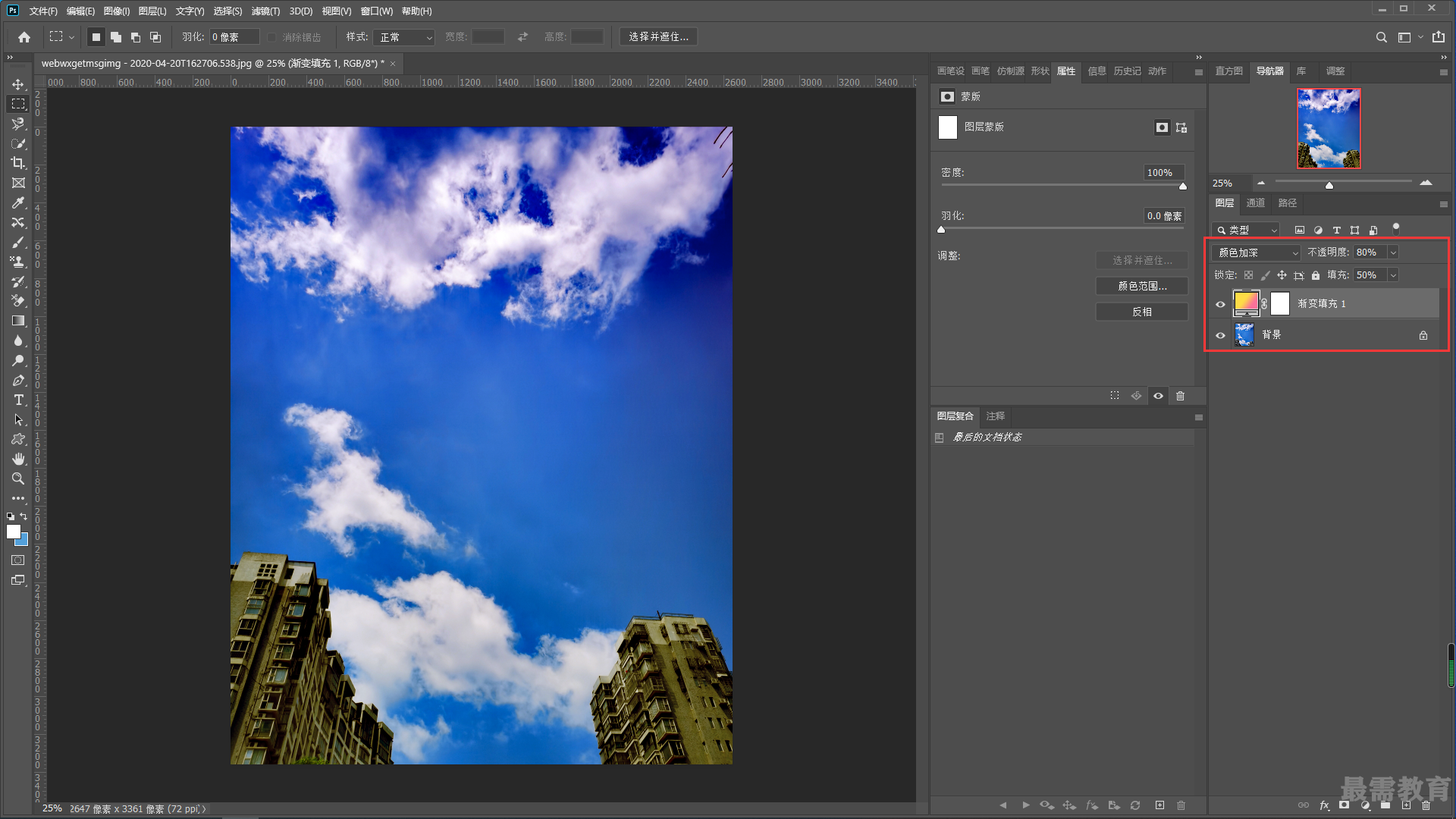
继续查找其他问题的答案?
相关视频回答
-
2020-10-2114次播放
-
2020-10-212次播放
回复(0)
 平面设计师—荣凡
平面设计师—荣凡
 湘公网安备:43011102000856号
湘公网安备:43011102000856号 

点击加载更多评论>>